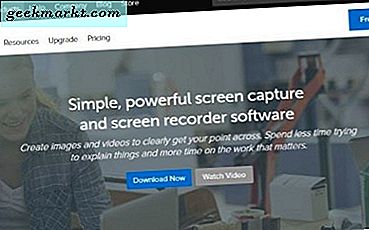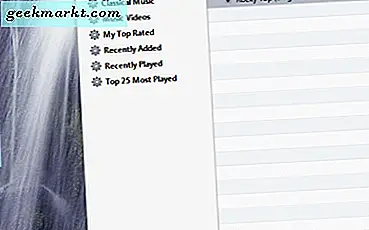At sove med din yndlingsmelodi er en fantastisk måde at falde i søvn på, og jeg gør det ofte med Apple Music. Problemet med dette er, at musikken fortsætter med at spille, selv efter at jeg falder i søvn. Løsningen er ret enkel; indstil en sleep timer på Apple Music, og jeg fandt tre måder at gøre det på. Lad os se dem.
Hvorfor indstille en dvale-timer på Apple Music
I modsætning til Spotify har Apple Music ikke en indbygget mulighed for at indstille en timer i Music-appen til at stoppe afspilningen efter en periode. Derudover er der andre implikationer, såsom konstant brug af batteri og båndbredde, mens du sover. Derfor er det klogt, at vi indstiller en sleep-timer på Apple Music og har iPhone automatisk pause i afspilningen, når du er faldet i søvn.
1. Brug timeren
Der er masser af avancerede timer-apps til iPhone der har en unik timer til ethvert behov, men til vores formål er den forudinstallerede timer-app tilstrækkelig. I stedet for at afspille en tone kan timeren simpelthen stoppe musikken, og det er ret nemt at opsætte den.
1. Start med at åbne Ur-app på din iPhone og tryk på Timer på nederste bjælke for at åbne Timersektion.
2. Indstil nu et tidspunkt på timerhjulet. For eksempel falder jeg normalt i søvn hvor som helst 15-30 minutter, så jeg kan godt lide, at musikken skal spille så længe.
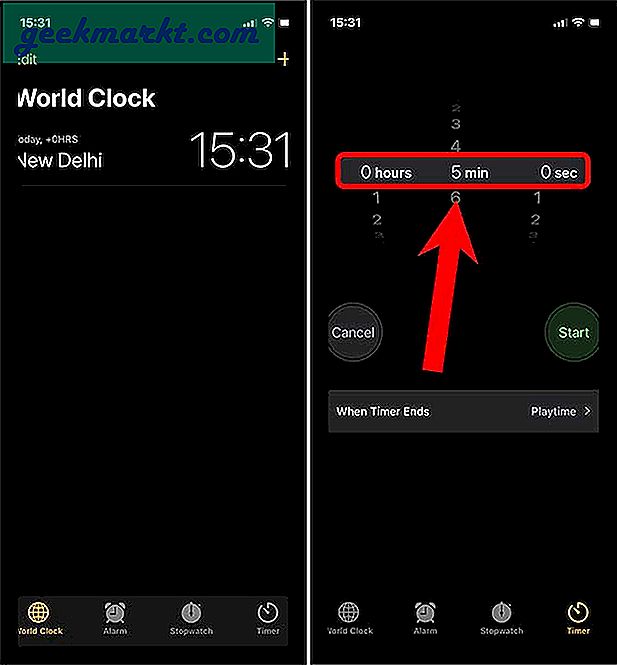
3. Efter justering af tidshjulet skal du trykke på Når timeren slutter knap. Det viser alle de forskellige toner, du kan indstille. Rul ned og vælg Stop med at spille og tryk på Sæt øverst til højre.
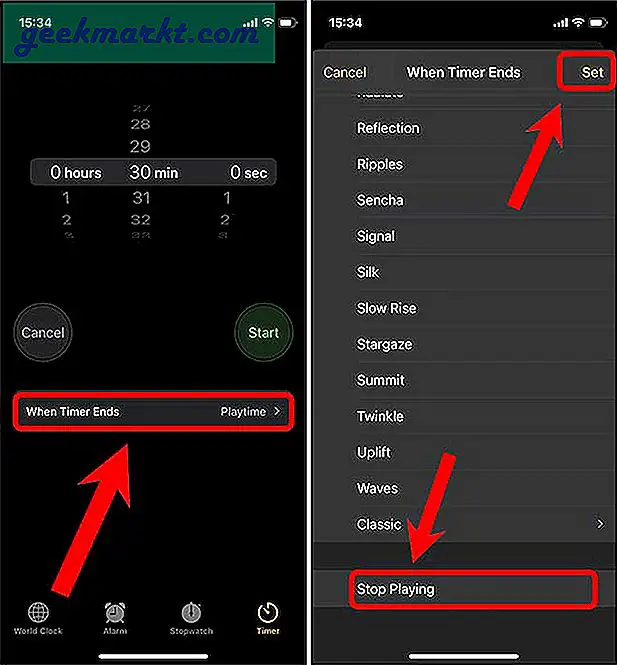
4. Start timeren ved at trykke på Start-knap. Nu skal du blot åbne Musik-app og start din afspilningsliste for sengetid eller en hvilken som helst sang, du vil lytte til. Musik-appen ville simpelthen stoppe musikken, når timeren går ud, og forhåbentlig ville du være i god søvn.
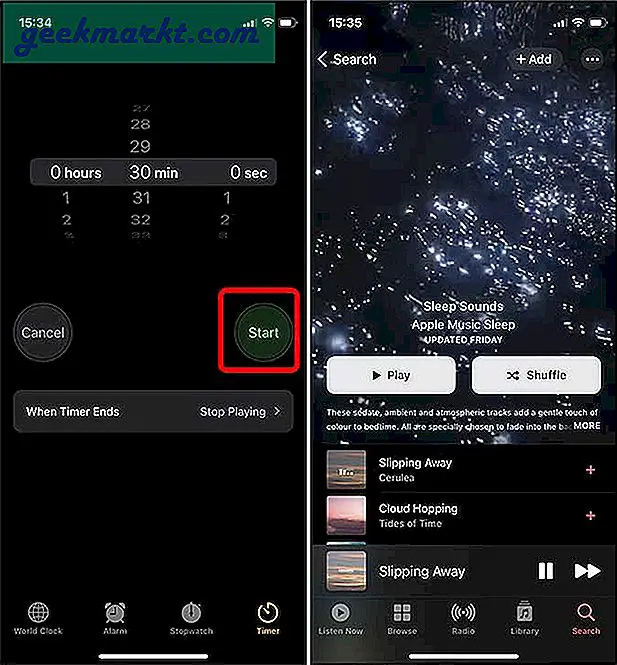
Endelig skal jeg påpege, at når du indstiller en timer bagefter, vil den ikke gå ud, da du har indstillet den til at stoppe afspilningen af musikken. Dette er en ulempe ved at bruge denne metode, og jeg savner ofte de fleste af mine timere, fordi jeg normalt gør det indstil dem fra kontrolcentret. De næste to metoder har dog ikke denne ulempe.
2. Brug en tredjepartsapp
Så meget som den tidligere metode er enkel, er det ikke praktisk, når du vil bruge timeren til andet end musik, medmindre du ændrer den i Indstillinger hver gang. Sleep Music Timer er en app designet til dette formål. Det giver dig mulighed for at spille musik, indtil du falder i søvn. Den bedste del er, at den ikke interfererer med den oprindelige timer på iPhone.
1. Start med at installere Sleep Music Timer fra App Store. Åbn nu appen Musik og start afspilning af din afspilningsliste til sengetid eller en hvilken som helst sang, du gerne vil have.
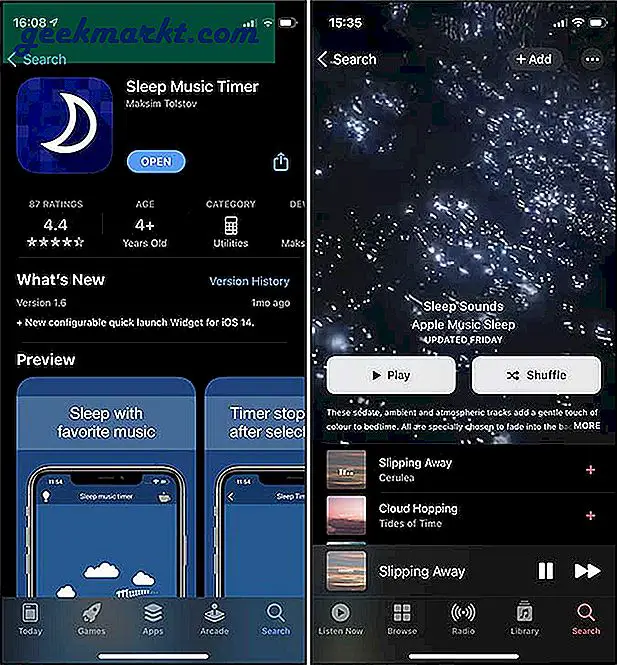
2. Åbn appen Sleep Music Timer og vælg et tidspunkt til timeren. Du kan vælge alt fra 5 minutter til 60 minutter med denne app. Når det er valgt, tryk på Start.
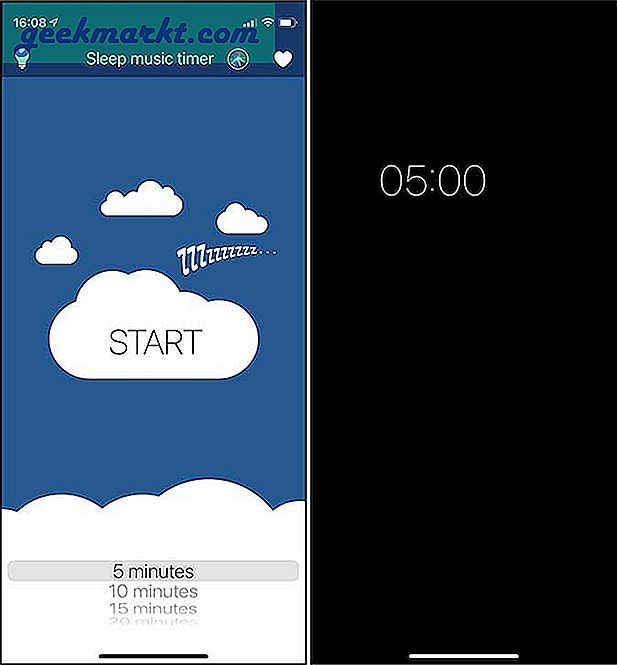
Så snart timeren starter, bliver appen mørk og viser en svag skærm med den tilbage tid. Det ser usædvanligt godt ud på OLED-skærme og fungerer også som en Always-On-skærm. Du kan annullere timeren ved at trykke to gange på skærmen, men IKKE lukke appen. Hvis det hjælper, skal du tilslutte opladeren, så dit batteri ikke dræner for meget.
Sleep Music Timer er en fantastisk måde at indstille en sleep-timer på Apple Music på. Den eneste ulempe ved denne metode er, at du skal indstille timeren manuelt hver aften og ikke kan lukke appen bagefter. Den næste metode tager sig dog af det og tilbyder en automatiseret måde at indstille en sleep-timer på Apple Music på.
3. Brug automatisering med Siri-genveje
Siri-genveje er en af mine foretrukne funktioner i iOS. Jeg forsøger konstant at finde nyt ting at gøre med Siri genveje. I dette tilfælde vil vi automatisere indstillingen af en sleep-timer, der sætter musikken på pause, når du er faldet i søvn. Da automatiseringer ikke kan deles ved hjælp af et iCloud-link, skal du oprette automatiseringen selv, men jeg vil give trin-for-trin instruktioner.
Sådan fungerer automatisering
Den automatisering, som vi skal skabe, fungerer på en enkel måde. Når du åbner Music-appen, vil automatiseringen udløse og starte en timer med den ønskede værdi. Når timeren løber ud, stopper musikken. Denne metode har imidlertid den samme ulempe som den første metode. Du bliver nødt til at indstille timeren manuelt til at stoppe afspilning af musik, når timeren slutter. Den gode ting er, at du kun behøver at gøre dette en gang.
1. Start med at fjerne timertonen i Clock-appen. Åbn Ur-app, gå til Timersektionog tryk på Når timeren slutter knap. Rul ned og vælg Stop med at spille og tryk på Sæt øverst til højre.
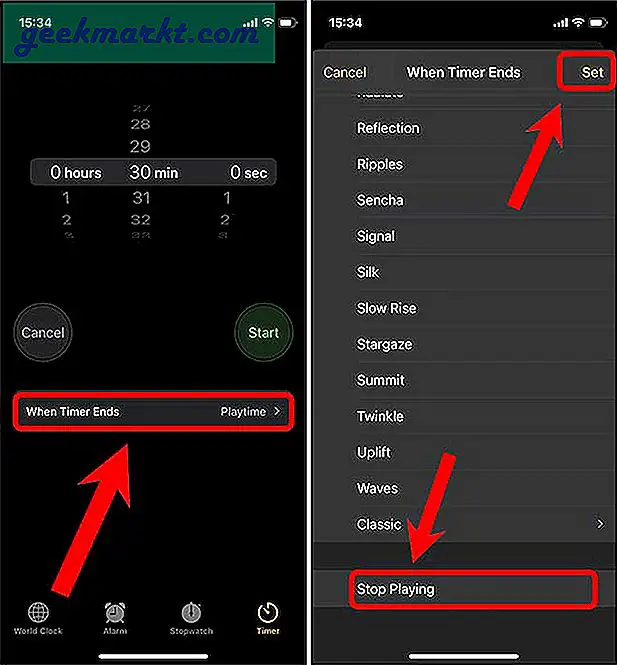
2. Åbn genveje-appen på din iPhone. Vælg Automatisering fanen i nederste bjælke og tryk på Opret personlig automatisering.
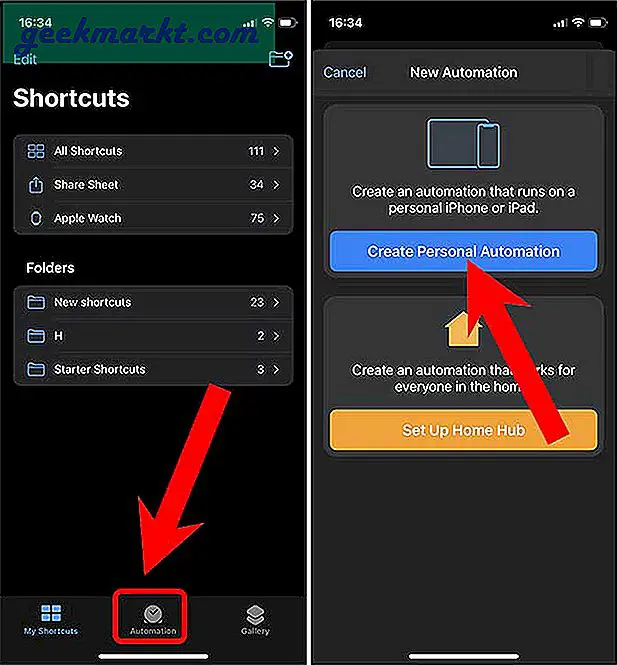
3. Vælg App fra listen over udløsere, og tryk på Vælge knap for at åbne listen over apps.
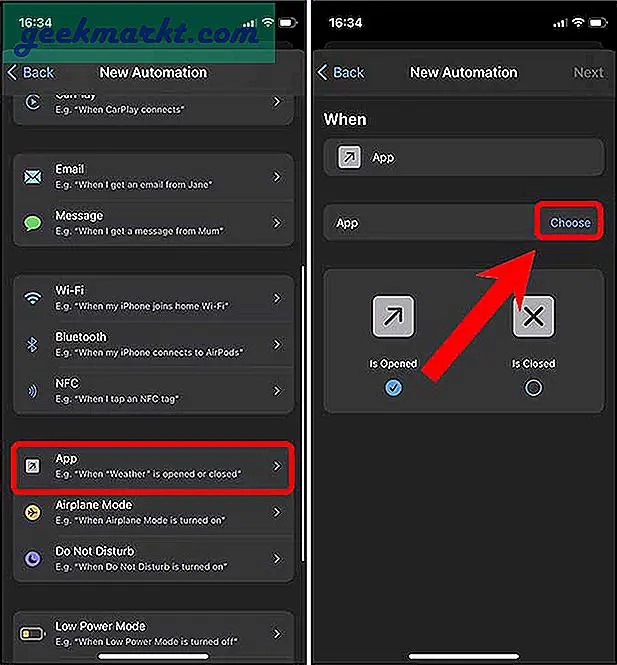
4. Finde Musik-app fra listen, og tryk på Næste i øverste højre hjørne. Sørg også for Er åbnet er valgt. Dette ville sikre, at vores automatisering kører, når du åbner appen.
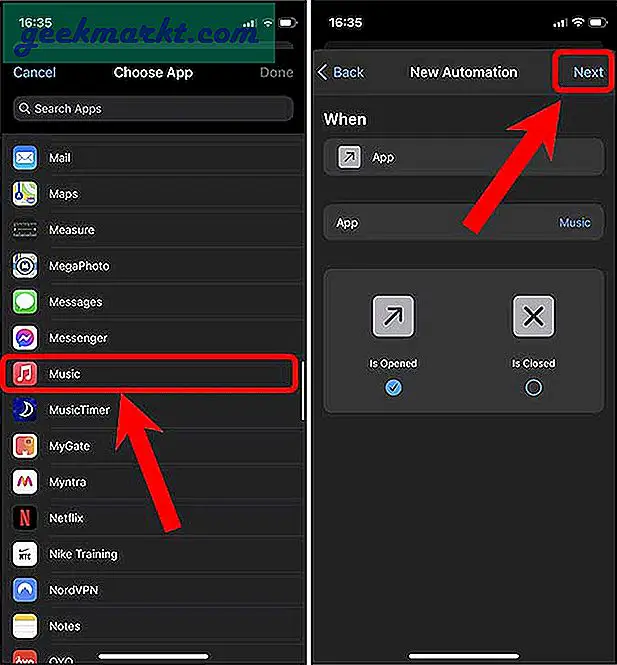
5. Tryk på Tilføj handling knap og type Start timer i søgefeltet, og vælg Start timer under Handlinger.
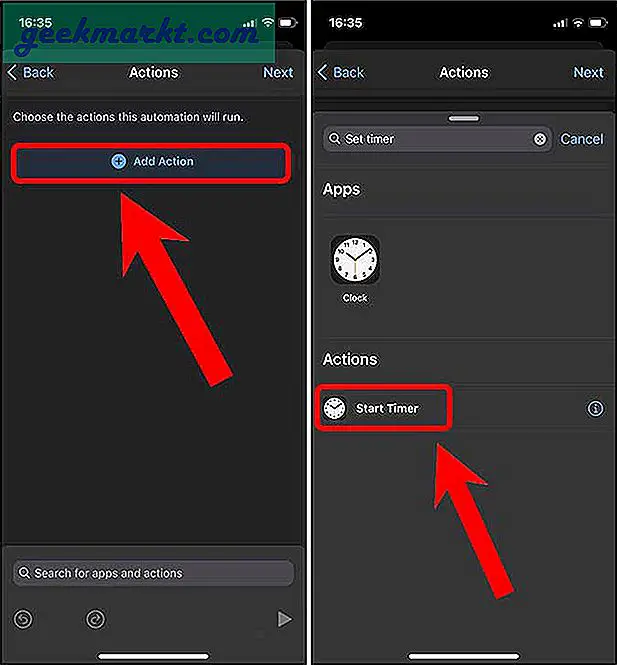
6. Indtast en værdi i Timerhandling det ville sikre, når automatiseringen kører, en timer til den varighed starter automatisk.
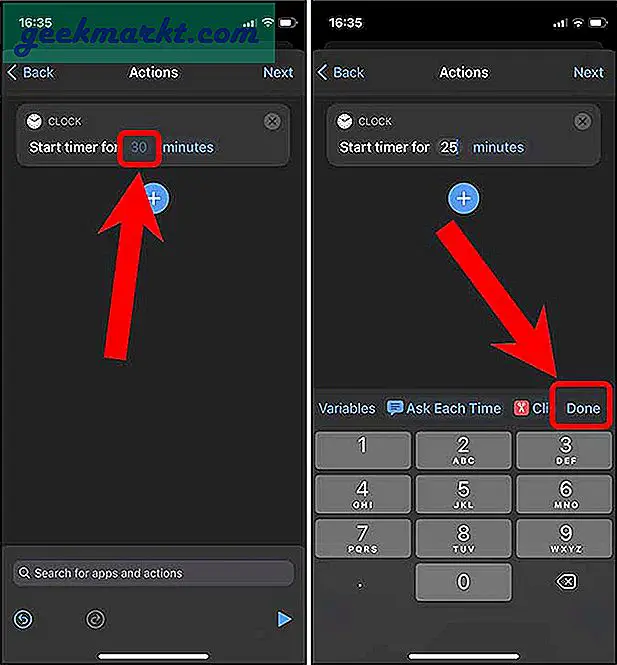
7. Tryk nu på Næste i øverste højre hjørne for at fortsætte til næste trin i processen. Skift Spørg inden du løber af.
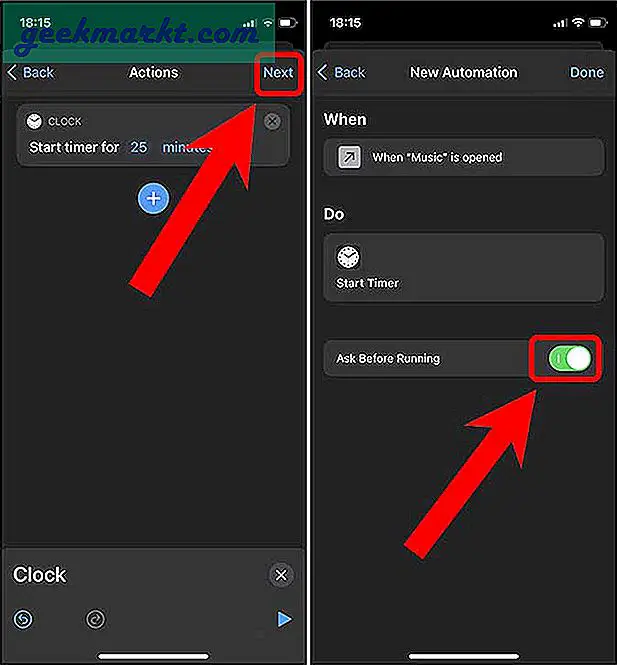
8. Tryk på Spørg ikke i pop op-vinduet, der følger, og afslut opsætningen ved at trykke på Færdig i øverste højre hjørne.
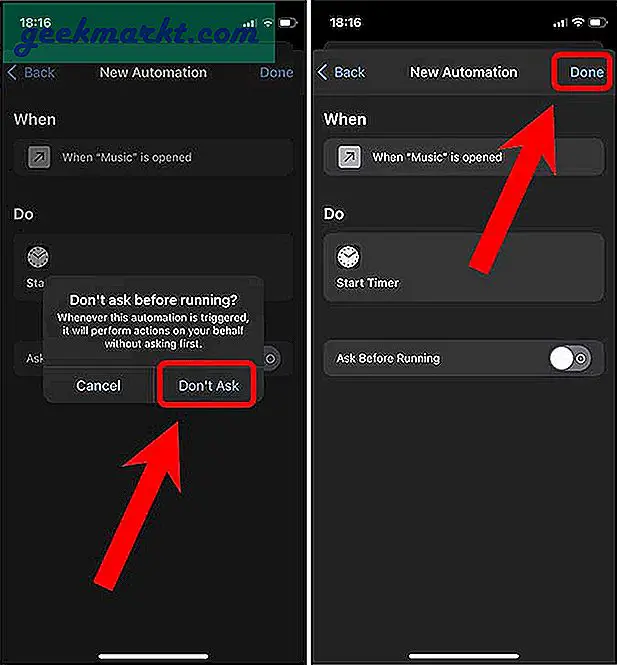
Det er det. Din automatisering er klar, og når du åbner Music-appen, starter den en timer i den indstillede varighed, og når timeren går ud, stopper musikken simpelthen.
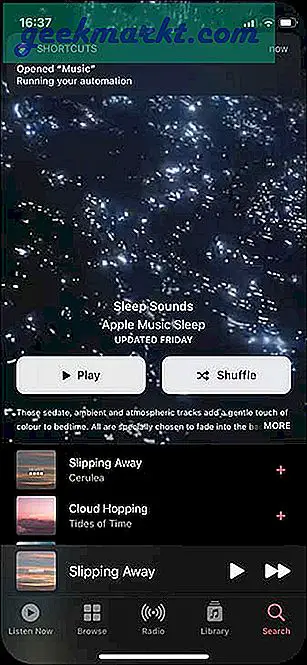
Denne metode er praktisk talt usynlig og kræver ikke brugerinput. En mindre ulempe ved denne automatisering er, at det ikke betyder noget, om du åbner Music-appen om dagen eller om natten, automatiseringen ville udløse hver eneste gang. Husk det.
Måder at indstille en dvale-timer på Apple Music
Disse var 3 måder at indstille en sleep-timer på Apple Music på iPhone. Den første metode er ret ligetil. Du indstiller en timer, og når den går ud, stopper den musikken. Den anden metode involverer en app og er mere raffineret. Det stopper musikken uden at ændre timerindstillingerne. Den tredje metode er bare en automatiseret version af den første, men jeg kan lide den, fordi den er helt autonom. Hvad synes du? Hvilken er din foretrukne måde at indstille en dvale-timer på Apple Music.
Læs også: Sådan overføres afspilningsliste fra Spotify til Apple Music? (eller enhver anden musiktjeneste)